Erfahren Sie, wie Sie Ihren Windows 10-Bildschirm schnell und einfach drehen oder spiegeln können. Mit diesen Tipps gelingt es im Handumdrehen!
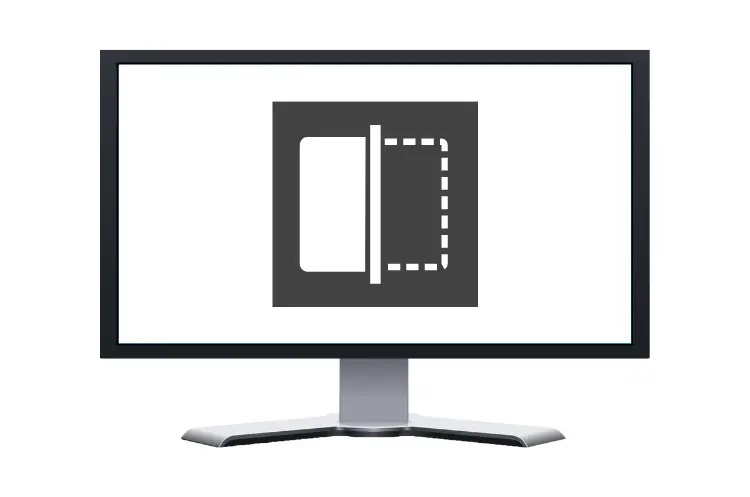
In der heutigen digitalen Welt ist die Flexibilität bei der Nutzung unserer Computerbildschirme von großer Bedeutung.
Ob Sie einen vertikalen Monitor für die Textbearbeitung verwenden möchten oder Ihren Bildschirminhalt auf einen größeren Fernseher übertragen wollen – Windows 10 bietet verschiedene Möglichkeiten, um den Bildschirm zu drehen oder zu spiegeln.
In diesem umfassenden Artikel werden wir die verschiedenen Methoden und Techniken erkläre, wie Sie Ihren Bildschirm unter Windows 10 drehen und spiegeln können.
Bildschirm drehen unter Windows 10
Das Drehen des Bildschirms kann in verschiedenen Situationen nützlich sein, sei es für die Arbeit mit vertikalen Monitoren oder um Inhalte in einer anderen Ausrichtung zu betrachten. Windows 10 bietet mehrere Möglichkeiten, um den Bildschirm zu drehen.
Methode 1: Tastenkombinationen
Die schnellste und einfachste Methode, um den Bildschirm zu drehen, ist die Verwendung von Tastenkombinationen:
- Halten Sie die Tasten „Strg“ und „Alt“ gedrückt.
- Drücken Sie gleichzeitig eine der Pfeiltasten:
- Pfeil nach oben: Dreht den Bildschirm um 180 Grad (kopfüber)
- Pfeil nach rechts oder links: Dreht den Bildschirm um 90 Grad
- Pfeil nach unten: Stellt die normale Ausrichtung wieder her
Diese Methode funktioniert in den meisten Fällen sofort und ermöglicht eine schnelle Anpassung der Bildschirmausrichtung.
Methode 2: Über die Windows-Einstellungen
Wenn die Tastenkombinationen nicht funktionieren oder Sie eine präzisere Kontrolle über die Bildschirmausrichtung wünschen, können Sie die Windows-Einstellungen verwenden:
- Drücken Sie „Win“ + „I“, um die Windows-Einstellungen zu öffnen.
- Gehen Sie zu „System“ und dann zu „Anzeige“.
- Scrollen Sie nach unten zum Abschnitt „Skalierung und Anordnung“.
- Suchen Sie das Dropdown-Menü „Bildschirmausrichtung“.
- Wählen Sie die gewünschte Ausrichtung: Querformat, Hochformat, Querformat (gedreht) oder Hochformat (gedreht).
Diese Methode bietet mehr Kontrolle und ist besonders nützlich, wenn Sie mehrere Monitore verwenden und nur einen bestimmten Bildschirm drehen möchten.
Methode 3: Über das Kontextmenü des Desktops
Eine weitere Möglichkeit, auf die Anzeigeeinstellungen zuzugreifen, besteht darin, das Kontextmenü des Desktops zu verwenden:
- Klicken Sie mit der rechten Maustaste auf einen freien Bereich des Desktops.
- Wählen Sie „Anzeigeeinstellungen“ aus dem Kontextmenü.
- Folgen Sie den Schritten 3-5 aus Methode 2.
Diese Methode ist besonders praktisch, wenn Sie schnell auf die Anzeigeeinstellungen zugreifen möchten, ohne das Startmenü zu öffnen.
Bildschirm spiegeln unter Windows 10
Das Spiegeln des Bildschirms ist nützlich, wenn Sie Ihren Computerbildschirm auf einem größeren Display wie einem Fernseher oder Projektor anzeigen möchten. Windows 10 bietet hierfür verschiedene Optionen.
Methode 1: Miracast-Technologie
Miracast ist ein Funkstandard, der es ermöglicht, den Bildschirm drahtlos zu übertragen:
- Stellen Sie sicher, dass sowohl Ihr Computer als auch das Zielgerät (z.B. Smart TV) Miracast unterstützen.
- Verbinden Sie beide Geräte mit demselben WLAN-Netzwerk.
- Drücken Sie „Win“ + „P“ auf Ihrem Computer.
- Wählen Sie „Verbinden mit einem drahtlosen Display“ aus den angezeigten Optionen.
- Wählen Sie Ihr Zielgerät aus der Liste der verfügbaren Geräte aus.
Miracast hat den Vorteil, dass keine zusätzlichen Kabel benötigt werden und die Einrichtung relativ einfach ist.
Methode 2: HDMI-Verbindung
Für eine kabelgebundene Verbindung mit höherer Zuverlässigkeit und Qualität können Sie ein HDMI-Kabel verwenden:
- Verbinden Sie Ihren Computer über ein HDMI-Kabel mit dem Zielgerät.
- Drücken Sie „Win“ + „P“ auf Ihrem Computer.
- Wählen Sie „Duplizieren“ aus den angezeigten Optionen.
Diese Methode ist besonders nützlich, wenn Sie eine stabile Verbindung für Präsentationen oder Filmabende benötigen.
Methode 3: Projizieren auf diesen PC
Windows 10 ermöglicht es auch, den Bildschirm von anderen Geräten auf Ihren PC zu spiegeln:
- Öffnen Sie die Windows-Einstellungen (Win + I).
- Gehen Sie zu „System“ > „Projizieren auf diesen PC“.
- Aktivieren Sie die Option „Drahtlose Anzeige“ unter „Optionale Features“.
- Folgen Sie den Anweisungen, um die Verbindung herzustellen.
Diese Funktion ist besonders nützlich, wenn Sie den Bildschirm eines Mobilgeräts auf Ihrem PC anzeigen möchten.
Praktische Anwendungen und Tipps
Vertikale Monitore für Produktivität
Das Drehen des Bildschirms in die vertikale Position kann für bestimmte Aufgaben sehr nützlich sein:
- Programmierung: Vertikale Bildschirme ermöglichen es, mehr Code auf einmal zu sehen, was besonders beim Lesen oder Schreiben langer Codezeilen hilfreich ist.
- Textbearbeitung: Beim Arbeiten mit langen Dokumenten oder beim Korrekturlesen kann ein vertikaler Bildschirm die Übersicht verbessern.
- Web-Browsing: Viele Webseiten sind für vertikales Scrollen optimiert, sodass ein gedrehter Bildschirm mehr Inhalte auf einmal anzeigen kann.
Bildschirmspiegelung für Präsentationen und Unterhaltung
Die Fähigkeit, den Bildschirm zu spiegeln, eröffnet viele Möglichkeiten:
- Geschäftspräsentationen: Spiegeln Sie Ihren Laptop-Bildschirm auf einen größeren Bildschirm oder Projektor für effektive Präsentationen in Meetings.
- Heimkino-Erlebnis: Übertragen Sie Streaming-Inhalte von Ihrem Computer auf einen großen Fernseher für ein verbessertes Seherlebnis.
- Gaming: Genießen Sie PC-Spiele auf einem größeren Bildschirm, indem Sie den Bildschirm auf einen Fernseher spiegeln.
Fehlerbehebung und häufige Probleme
Manchmal können beim Drehen oder Spiegeln des Bildschirms Probleme auftreten. Hier einige Tipps zur Fehlerbehebung:
- Tastenkombinationen funktionieren nicht: Stellen Sie sicher, dass die Grafiktreiber aktuell sind. Manchmal kann auch ein Neustart des Computers helfen.
- Bildschirm bleibt schwarz nach dem Drehen: Warten Sie einige Sekunden. Wenn das Problem bestehen bleibt, stellen Sie die ursprüngliche Ausrichtung über die Windows-Einstellungen wieder her.
- Miracast-Verbindung schlägt fehl: Überprüfen Sie, ob beide Geräte Miracast unterstützen und mit demselben WLAN-Netzwerk verbunden sind. Ein Router-Neustart kann manchmal Verbindungsprobleme lösen.
Erweiterte Funktionen und Anpassungen
Mehrere Monitore verwalten
Wenn Sie mit mehreren Monitoren arbeiten, bietet Windows 10 erweiterte Optionen zur Verwaltung der Bildschirmausrichtung:
- Öffnen Sie die Anzeigeeinstellungen (Win + I > System > Anzeige).
- Scrollen Sie nach unten zum Abschnitt „Mehrere Anzeigen“.
- Hier können Sie die Anordnung der Monitore anpassen, indem Sie die Bildschirmsymbole per Drag-and-Drop verschieben.
- Für jeden Monitor können Sie individuell die Ausrichtung und Skalierung einstellen.
Diese Funktion ist besonders nützlich für komplexe Arbeitsplatzeinrichtungen oder wenn Sie einen Mix aus horizontalen und vertikalen Monitoren verwenden möchten.
Automatische Bildschirmdrehung für Tablets und Convertibles
Wenn Sie ein Windows 10-Tablet oder ein Convertible-Gerät besitzen, können Sie die automatische Bildschirmdrehung aktivieren:
- Öffnen Sie das Action Center (Win + A).
- Suchen Sie nach der Schaltfläche „Drehsperre“ und deaktivieren Sie sie.
Nun wird sich der Bildschirm automatisch drehen, wenn Sie das Gerät physisch drehen. Dies ist besonders praktisch für Tablets im Tablet-Modus.
Anpassung der Bildschirmspiegelung
Für eine optimale Bildschirmspiegelung können Sie folgende Einstellungen anpassen:
- Gehen Sie zu den Anzeigeeinstellungen (Win + I > System > Anzeige).
- Scrollen Sie nach unten zu „Erweiterte Skalierungs-Einstellungen“.
- Hier können Sie die Skalierung für den gespiegelten Bildschirm anpassen, um die Lesbarkeit zu verbessern.
Zusätzlich können Sie unter „Grafikeinstellungen“ die Leistung für bestimmte Apps optimieren, um eine flüssigere Darstellung beim Spiegeln zu erreichen.
Sicherheitsaspekte und Datenschutz
Bei der Verwendung von Bildschirmspiegelung, insbesondere in öffentlichen oder geschäftlichen Umgebungen, sollten einige Sicherheitsaspekte beachtet werden:
- Vertrauliche Informationen: Seien Sie vorsichtig, wenn Sie vertrauliche Dokumente oder persönliche Informationen auf einem gespiegelten Bildschirm anzeigen.
- Netzwerksicherheit: Verwenden Sie bei der drahtlosen Bildschirmspiegelung möglichst sichere, verschlüsselte Netzwerke.
- Berechtigungen: Überprüfen Sie die Einstellungen unter „Projizieren auf diesen PC“, um zu kontrollieren, wer Ihren Bildschirm spiegeln darf.
Zukunftsaussichten und Technologietrends
Die Technologien für Bildschirmdrehung und -spiegelung entwickeln sich ständig weiter. Einige Trends und zukünftige Entwicklungen könnten sein:
- Verbesserte drahtlose Technologien: Zukünftige Versionen von Miracast oder neue Standards könnten noch schnellere und zuverlässigere drahtlose Verbindungen ermöglichen.
- KI-gestützte Anpassungen: Künstliche Intelligenz könnte in Zukunft automatisch die beste Bildschirmausrichtung basierend auf dem angezeigten Inhalt vorschlagen.
- Nahtlose Integration: Die Integration von Bildschirmspiegelung in Smart-Home-Systeme könnte es ermöglichen, den Bildschirm auf verschiedene Geräte im Haus zu spiegeln, ohne manuelle Einstellungen vornehmen zu müssen.
Fazit
Die Fähigkeit, den Bildschirm unter Windows 10 zu drehen und zu spiegeln, bietet eine Vielzahl von Möglichkeiten zur Verbesserung der Produktivität und des Unterhaltungserlebnisses. Von der einfachen Tastenkombination zum Drehen des Bildschirms bis hin zur drahtlosen Spiegelung auf einen Fernseher – Windows 10 bietet flexible Lösungen für verschiedene Bedürfnisse.
Durch die Beherrschung dieser Techniken können Benutzer ihre Arbeitsumgebung optimieren, effektiver präsentieren und ihr Computererlebnis insgesamt verbessern. Mit der kontinuierlichen Weiterentwicklung der Technologie dürfen wir gespannt sein, welche neuen Möglichkeiten zukünftige Windows-Versionen in Bezug auf Bildschirmmanagement und -spiegelung bieten werden.
Egal ob Sie ein Gelegenheitsnutzer sind, der gelegentlich einen Film auf den Fernseher streamen möchte, oder ein Profi, der eine komplexe Multi-Monitor-Konfiguration verwaltet – die Fähigkeit, Ihren Bildschirm zu drehen und zu spiegeln, ist ein leistungsstarkes Werkzeug in Ihrem digitalen Arsenal. Experimentieren Sie mit den verschiedenen Methoden und finden Sie heraus, welche Konfiguration am besten zu Ihrem Arbeits- oder Unterhaltungsstil passt.
